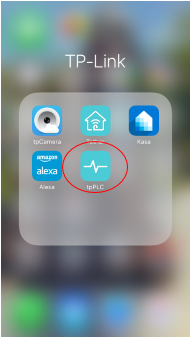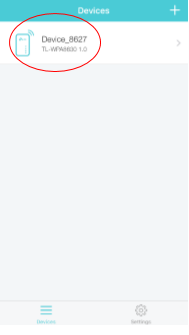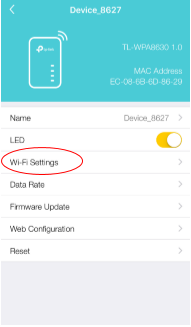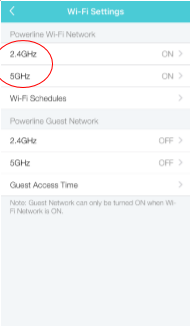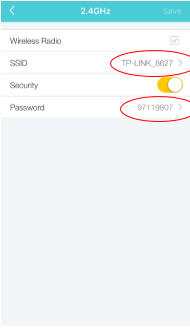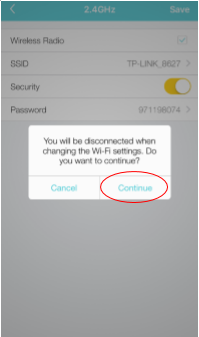บทความนี้ใช้กับ:
TL-WPA9610( V1 ) , TL-WPA8630( V1 V2 ) , TL-WPA8730 KIT( V1 ) , TL-WPA8630P KIT( V1 V2 ) , TL-WPA7510 KIT( V1 V2 ) , TL-WPA8635P KIT( V2 ) , TL-WPA8635P( V2 ) , TL-WPA8631P , TL-WPA8631P KIT , TL-WPA9610 KIT( V1 ) , TL-WPA4530 KIT( V2 ) , TL-WPA8630P( V1 V2 V2.10 ) , TL-WPA7517 , TL-WPA8630 KIT( V1 V2 ) , TL-WPA8630 KIT(FR)( V1 V2 ) , TL-WPA7517 KIT , TL-WPA4530( V2 )
Recent updates may have expanded access to feature(s) discussed in this FAQ. Visit your product's support page, select the correct hardware version for your device, and check either the Datasheet or the firmware section for the latest improvements added to your product. Please note that product availability varies by region, and certain models may not be available in your region.
ขั้นตอนการในการเปลี่ยงชื่อwifi ของ Power Line
https://www.tp-link.com/th/support/faq/1576/
ขั้นตอนที่ 1: เชื่อมต่อ wifi ของ Power
หมายเหตุ : wifi ที่เชื่อมต่ออินเตอร์ต้องพร้อมใช้งานแล้ว
ขั้นตอนที่ 2: เปิดเข้า app tpPLC APP
ขั้นตอนที่ 3 : เลือกอุปกรณ์ของคุณที่ต้องการเปลี่ยนแปลง
ขั้นตอนที่ 4: คลิ๊กที่ Wi-Fi settings.
ขั้นตอนที่ 5: เลือกที่ “ย่านwifi ที่ต้องการแก้ไข”
ขั้นตอนที่ 6: เปลี่ยนชื่อwifiที่ SSID และเปลี่ยนรหัสผ่านที่ Password พอเสร็จเรียบร้อยคลิ๊กที่ “Save”
ขั้นตอนที่ 7: ตรวจสอบข้อมูลถ้าถูกต้องคลิ๊กที่ “Continue”
Step 8: ถ้าต้องการเปลี่ยนแปลงชื่อ wifi อีกย่านความถี่ให้เริ่มทำใหม่ตั้งแต่ขั้นตอนที่ 5
คำถามที่พบบ่อยนี้มีประโยชน์หรือไม่?
ความคิดเห็นของคุณช่วยปรับปรุงเว็บไซต์นี้
ใช่
ไม่
คุณกังวลอะไรเกี่ยวกับบทความนี้?
ไม่พอใจกับผลิตภัณฑ์ ยุ่งยากเกินไป มีชื่อเรื่องที่สับสน ใช้ไม่ได้กับฉัน คลุมเครือเกินไป อื่น ๆ
เราต้องการได้รับคำติชมจากคุณ โปรดแจ้งให้เราทราบว่าเราจะปรับปรุงเนื้อหานี้ได้อย่างไร
ส่ง
ขอบคุณ
เราขอขอบคุณสำหรับคำติชมของคุณที่นี่ เพื่อติดต่อฝ่ายสนับสนุนด้านเทคนิคของ TP-Link